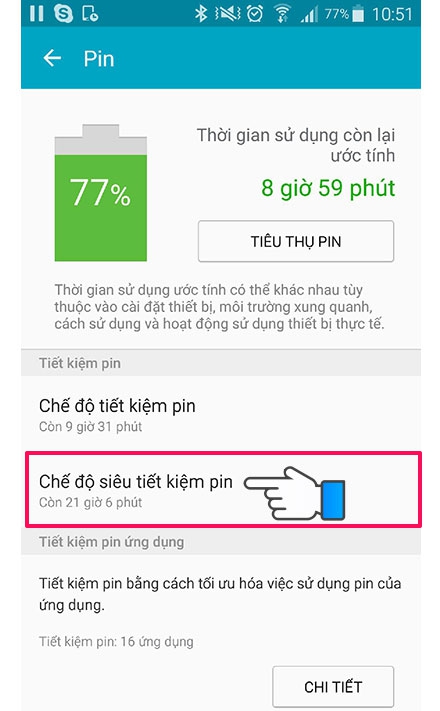Bạn đang xem bài viết Tìm hiểu về chế độ siêu tiết kiệm pin của Samsung tại thtrangdai.edu.vn. Bạn có thể truy cập nhanh những thông tin cần thiết trong mục lục bài viết dưới đây.
Điện thoại của bạn sắp hết pin nhưng bạn lại quên mang theo sạc điện thoại và sạc dự phòng? Nếu bạn sở hữu một chiếc smartphone Samsung, bạn hoàn toàn có thể giải quyết vấn đề này với Ultra Power Saving Mode.
Chế độ siêu tiết kiệm năng lượng của Samsung là gì?
Ngoài chế độ tiết kiệm pin, smartphone Samsung hiện nay còn được trang bị tính năng Ultra Power Saving Mode giúp tăng thời gian sử dụng lên tới vài ngày. Như trong hình minh họa, pin trên điện thoại vẫn ở mức 77% và sử dụng bình thường sẽ kéo dài được 8 giờ 59 phút. Còn với chế độ siêu tiết kiệm pin, điện thoại sẽ có thời lượng sử dụng lên tới 21 giờ 6 phút (trong điều kiện lý tưởng như: pin mới, không hao pin…).
Với chế độ Siêu tiết kiệm pin của Samsung, smartphone của bạn có thể tăng thời gian sử dụng hơn nữa
Chế độ siêu tiết kiệm điện hoạt động như thế nào?
Tính năng này hoạt động như sau, đầu tiên bạn sẽ thấy giao diện điện thoại của mình chuyển sang màu đen trắng với một màn hình chính duy nhất, các ứng dụng không cần thiết sẽ bị tắt để tiết kiệm pin. Mức tối đa. Máy chỉ giữ lại các ứng dụng cơ bản như: điện thoại, tin nhắn, trình duyệt nhưng có thể thêm một số ứng dụng như: đồng hồ, facebook, line, máy tính…
Khi kích hoạt chế độ này, một số tính năng sau như kết nối Bluetooth, Wi-Fi, dịch vụ GPS… sẽ bị tắt nhưng mạng 3G vẫn được giữ lại.
 Với chế độ Siêu tiết kiệm pin, ngay cả khi điện thoại của bạn chỉ còn 10% dung lượng pin, bạn vẫn có thể nhận cuộc gọi và tin nhắn lên đến nhiều giờ.
Với chế độ Siêu tiết kiệm pin, ngay cả khi điện thoại của bạn chỉ còn 10% dung lượng pin, bạn vẫn có thể nhận cuộc gọi và tin nhắn lên đến nhiều giờ.
Làm thế nào để bật Siêu tiết kiệm pin?
Việc chuyển đổi giữa chế độ thường và chế độ siêu tiết kiệm pin của Samsung khá đơn giản, chỉ với vài bước bạn có thể kích hoạt tính năng này.
Cách 1: Vào cài đặt -> pin -> Chế độ siêu tiết kiệm pin -> bật chế độ này -> đồng ý với các điều khoản.

Cách 2: Từ màn hình chính kéo từ trên xuống chọn Chế độ siêu tiết kiệm pin.

Cách thêm ứng dụng vào chế độ siêu tiết kiệm pin
Để thêm ứng dụng vào chế độ Ultra tiết kiệm pin, từ màn hình chính, nhấp vào dấu + -> Sau đó chọn ứng dụng cần thêm.

Để tắt chế độ này bạn nhìn lên góc trên bên phải màn hình nhấn vào dấu 3 chấm -> nhấn chọn tắt chế độ này (hoặc nhấn Turn off Ultra Power Saving Mode).

Video hướng dẫn chi tiết sử dụng chế độ Siêu tiết kiệm pin trên Samsung Galaxy S5
Siêu thị thtrangdai.edu.vn
Cảm ơn bạn đã đọc bài viết Tìm hiểu về chế độ Siêu tiết kiệm pin của Samsung tại thtrangdai.edu.vn. Các bạn có thể bình luận, xem thêm các bài viết liên quan bên dưới và hy vọng thông tin sẽ hữu ích với các bạn. hấp dẫn.
Nhớ để nguồn: Tìm hiểu chế độ Siêu tiết kiệm pin của Samsung tại thtrangdai.edu.vn
Chuyên mục: Blog